یک قابلیت بسیار مهمی که در سرچ کنسول گوگل وجود دارد و همگان را به خود جذب کرده است ، گزارش گیری می باشد. با استفاده از بخش گزارش گیری در وبمستر تولز می توانید اطلاعات مربوطه هر بخش را به راحتی تماشا کنید. در ادامه می خواهیم به اهمیت این قابلیت مهم و پرکاربرد بپردازیم و آن را مورد تحلیل قرار دهیم ، پس تا انتها همراه ما باشید.
فهرست مطالب
اهمیت گزارش گیری در Google Search Console
همانطور که می دانید گوگل سرچ کنسول ابزاری فوق العاده است که شما می توانید برای تحلیل وب سایت خود از آن استفاده نمایید. همچنین این امکان را می دهد تا شما اطلاعات ارزشمندی را از سایت خود بدست آورید. مهم ترین این اطلاعات مربوط به ترافیک ارگانیک دریافتی است.
بسیاری از افراد می خواهند که اطلاعات وب سایت خود را به صورت جزئی مشاهده نمایند ، برای فراهم سازی این امر باید از بخش Export Data سرچ کنسول گوگل استفاده کنید. در این گزارش می توانید جزئیات هر بخش را به طور کامل ببینید و آنها را برای خودتان مورد بررسی قرار دهید.
هر یک از بخش های وبمستر تولز اطلاعات خاصی را به شما می دهند. در فایل های Export Data با اصطلاحات مختلفی رو به رو خواهید شد که نیاز است تا با آنها آشنایی داشته باشید. در ادامه آنها را برای شما لیست خواهیم کرد.
Clicks: در این بخش کلیک های صورت گرفته برای هر یک از صفحات وب سایت شما نمایان خواهد شد.
Imperssions: اگر مایل هستید که آمار مربوط به تعداد نمایش صفحات وب سایت خود را مشاهده نمایید ، می توانید این قسمت را بررسی کنید.
CTR: شما در این بخش می توانید نرخ کلیک هر صفحه را مشاهده کنید. باید بگویم که نرخ کلیک هر صفحه عبارت است از نسبت تعداد کلیک ها به تعداد نمایش یک صفحه در نتایج جستجو.
Position: شما با استفاده از این بخش می توانید موقعیت هر یک از صفحات خود را بررسی کنید و ببینید که دارای چه رتبه ای هستند.
Type: این قسمت متعلق به بخش coverage سرچ کنسول گوگل است. در واقع نشانگر نوع خطاهای احتمالی برای لینک وب سایت است.
Validaton: یکی دیگر از قسمت های مهم در بحث ایندکس کردن صفحات ، اعتبارسنجی سرچ کنسول گوگل است. شما بعد از برطرف کردن مشکلات یا همان ارور ها می توانید وضعیت ایندکس شدن صفحات خود را از بخش validation مشاهده نمایید.
نحوه گزارش گیری در سرچ کنسول جدید گوگل
برای هر قسمت قابلیت مجزا Export data صورت گرفته است. بنابراین برای استفاده از قابلیت آن باید بر روی آیکون مشخصی که در هر بخش قرار گرفته ، کلیک کنید. در ادامه آموزش مرحله به مرحله گزارش گیری در دیتا سرچ کنسول گوگل می پردازیم.
1.در ابتدا باید وارد سرچ کنسول مخصوص خود شوید.
2. سپس بعد از بخش مورد نظر باید به سوی اطلاعات جزئی تر حرکت کنید. هم اکنون برای بخش Performance ، قسمت Coverage ، بخش Enhancement و در انتها زبانه links امکان گزارش گیری در سرچ کنسول گوگل فراهم می باشد.
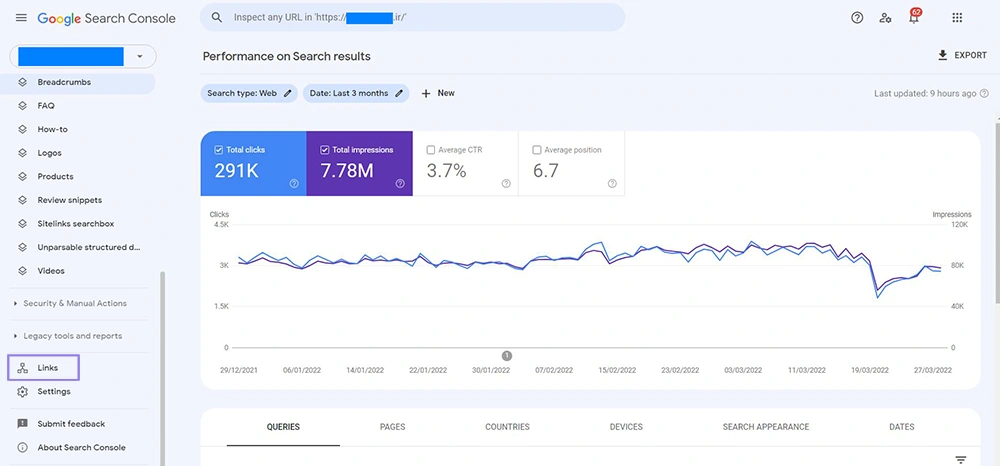
3. در مرحله بعد برای هر بخش مورد نظرتان ، باید بر روی آیکنون مخصوص Export data کلیک کنید.
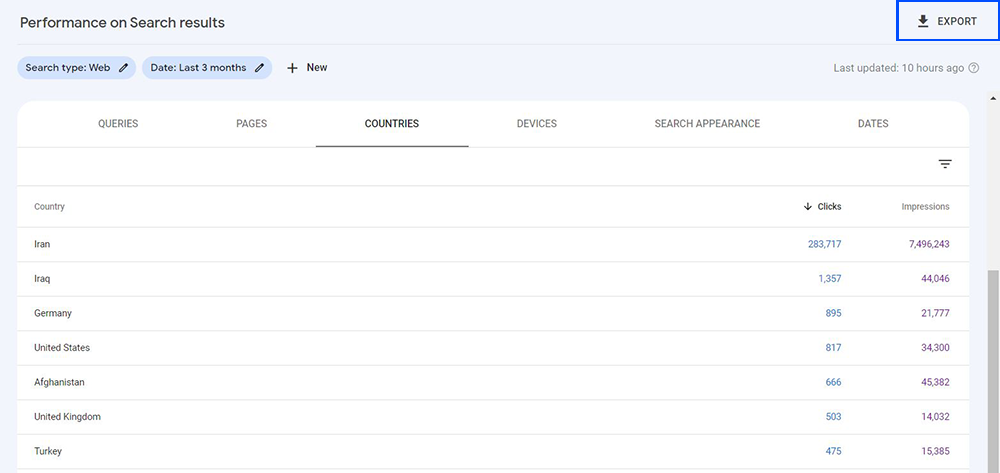
4. بعد از کلیک بر روی بخش گزارش گیری سرچ کنسول گوگل با دو گزینه مواجه خواهید شد:
Download CSV: در این قسمت می توانید گزارش مربوط به بخش مورد نظرتان را در یک فایل اکسل دانلود کرده و سپس در سیستم خود ذخیره داشته باشید.
Google Sheets: در صورت تمایل برای انتخاب چنین گزینه ای این امکان را دارید که جزئیات گزارش را به صورت آنلاین در google.docs تماشا کنید. البته می توانید بعد از تماشا آنلاین آن ، فایل را برای خود به عنوان ذخیره داشته باشید.
دقت داشته باشید که گوگل سرچ کنسول از زبان فارسی پشتیبانی نمی کند و نمی تواند به خوبی آن را درک کند. به همین سبب ممکن است بر اثر دانلود مستقیم ، فایل مورد نظر خوانا و دقیق نباشد.
پس بهتر است تا برای دانلود بدون مشکل گزارش گیری در وبمستر تولز از طریق google docs عمل کنید. با این کار شما درصد خطا را بسیار کاهش داده و می توانید فایل خود را به صورت کامل و صحیح دریافت نمایید.
نحوه دانلود گزارش از سرچ کنسول گوگل
خب حالا برای دانلود فایل اکسپورت دیتا از google docs به ترتیب روش زیر عمل می کنید:
1.در فایل باز شده ، روی زبانه File کلیک کنید.
2. بعد از دیدن گزینه های نمایش داده شده ، بر روی آیکون download کلیک کنید.
3. در ادامه می توانید هر بخشی که برای شما نمایش داده می شود را با توجه به نیاز خود دانلود کنید.
گزارش گیری Links سرچ کنسول گوگل
گزارش گیری در بخش Links با گزارش گیری در بخش های دیگر تفاوت هایی دارد. برای export data این بخش ، باید از روش زیر عمل کنید:
1.در سرچ کنسول جدید بر روی گزینه Links کلیک کنید.
2. در ادامه بر روی آیکون EXPORT EXTERNAL LINKS کلیک کنید.
3. در این قسمت با سه گزینه رو به رو خواهید شد:
Latest links: این بخش مربوط به لینک های جدید می باشد. در اینجا می توانید لینک هایی که مربوط به اخیرا هستند را دریافت نمایید. با کلیک بر روی این گزینه مانند دفعات قبل می توانید گزارش گیری در سرچ کنسول گوگل را دانلود و یا به صورت آنلاین تماشا کنید.
More sample links: هدف تشکیل این بخش امکان دانلود نمونه های بیشتر است. بنابراین این مورد لیست Lates links را نمایش می دهد اما دارای تفاوت هایی است که تاریخ در آن مشخص نمی باشد.
جمع بندی
وبمستر تولز یکی از ابزار های بسیار محبوب در بین سئوکاران و افراد مشغول به دیجیتال مارکتینگ می باشد که برای تحلیل سئو سایت مورد استفاده قرار می گیرد. در این مطلب سعی کردیم تا شما را با قابلیت فوق العاده آن در خصوص گزارش گیری آشنا کنیم.
اگر به سئو علاقمند هستید به شما توصیه میکنم مطلب آموزش سئو به زبان ساده را در وبسایت ما مطالعه کنید.
ممنون که تا هم اکنون ما را همراهی کردید ، امیدواریم که این مقاله مورد توجه و پسند شما عزیزان واقع شده باشد. اگر سوالی دارید ویا بخشی را به خوبی متوجه نشدید ، حتما در قسمت کامنت برای ما نظرات خود را ارسال کنید. همکارانمان پاسخگو شما عزیزان خواهند بود.

